Booster Windows 10, 8, 7 et versions antérieures n’est pas une affaire de professionnels sauf si vous tenez vraiment à bidouiller vous-même le Registre, le gestionnaire démarrage ou encore à nettoyer manuellement votre système et touts les fichiers temporaires qui perturbent et ralentissent Windows. Il existe une solution extrêmement puissante avec Advanced SystemCare 10 PRO pour Windows. Il est tout aussi puissant que son homologue MacBooster pour accélérer Mac OS X Yosemite. Le logiciel est 100% en français et comporte toutes les fonctionnalités pour redonner une santé à votre PC. Il nettoie, accélère, optimise et fait même office d’anti-virus. Nous vous invitons à le télécharger et à l’essayer en toute confiance. Vous pouvez suivre notre tutoriel à la lettre pour vous faire une idée de sa puissance. Vous risquez bien d’être surpris !
Booster Windows : phase de nettoyage avant tout !
Avant de vous lancer dans une quelconque optimisation nous vous conseillons de procéder en amont au nettoyage de Windows 8, 7 Vista ou XP. Allez sous l’onglet Entretien et cochez la case Tout sélectionner. Ensuite, pousser le bouton Scan et patientez quelques minutes.
Une fois l’analyse effectuée vous pouvez lire le verdict qui est sans appel ! Dans notre cas 34 844 problèmes qui concernent divers points du système d’exploitation (erreurs registre, fichiers inutiles, erreurs raccourcis, problèmes navigateur…).
En toute logique, il suffit de cliquer maintenant sur le bouton Réparation. La machine est désormais « clean » et nous pouvons passer à l’accélération.
Booster Windows : accélération du système
Rendez-vous sous l’onglet Accélérateur. Ce module est tout sauf un gadget ! Vous allez pouvoir optimiser Windows en fonction de votre usage personnel sans vous compliquer la tâche. Cliquez sur le bouton Configurer en bas de fenêtre.
À présent, il suffit de valider en fonction de votre usage majoritaire, le Mode travail, jeu ou économie si vous utilisez un PC portable sous Windows. Cliquez ensuite sur suivant afin que s’applique les ajustements. Vous allez pouvoir constater après redémarrage du système que Windows est boosté !
Booster Windows : les outils d’optimisation
A ce stade, votre machine a déjà subi un bon coup de fouet. Si cela ne suffit pas ou si vous souhaitez aller plus loin cliquez sur l’onglet Boîte à Outils. Une trentaine de modules tiers sont encore là pour vous prêter main forte. Nous vous conseillons l’excellent Gestionnaire du démarrage, l’Accélérateur Internet qui optimise votre connexion, et le défragmenteur du registre (nettoyage du moteur Windows). Prenez le temps de découvrir les autres à votre rythme.
Booster Windows : protection antivirus en temps réel
Si vous utilisez déjà une protection pour votre système (antivirus, antispyware, antisphishing), alors vous pouvez contourner l’onglet Protection. Le cas contraire, pensez à activer comme sur la capture ci-dessous la protection de la page d’accueil, la protection de la navigation, la protection en temps réel, etc. Advanced SystemCare 10 PRO est redoutable et efficace sous Windows 10. En complément de cet article, toujours pour de bonnes performances, nous vous invitons à lire notre tutoriel Windows 10 défragmenter : mode d’emploi.

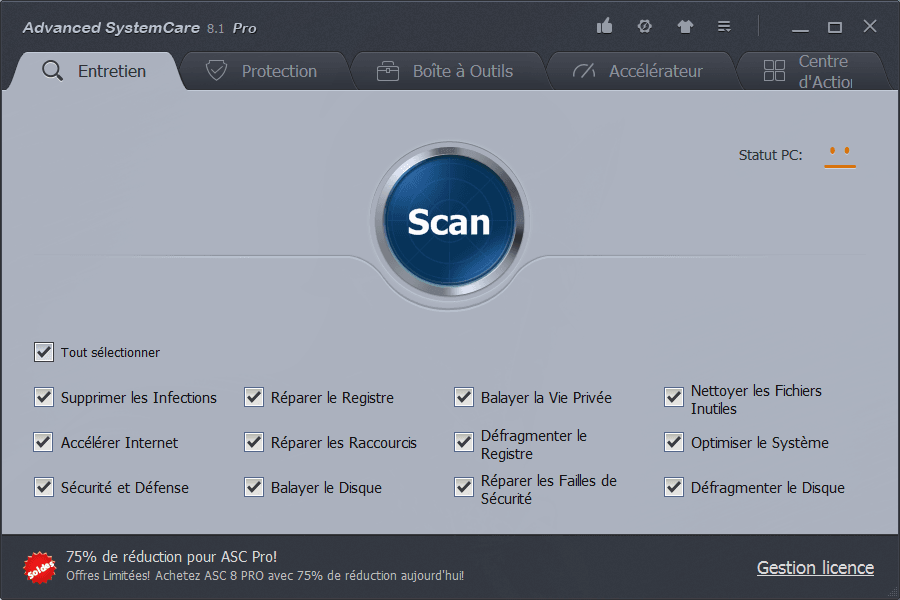
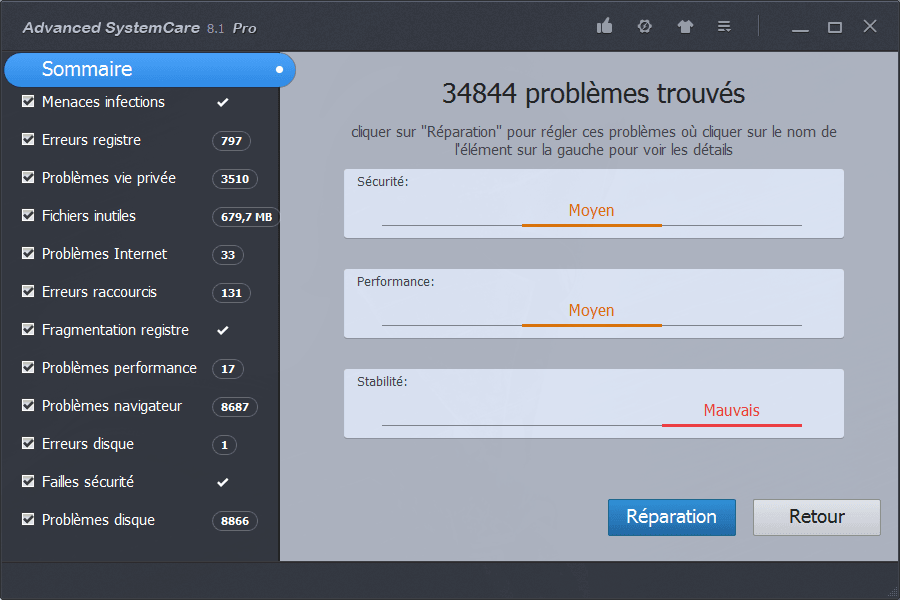

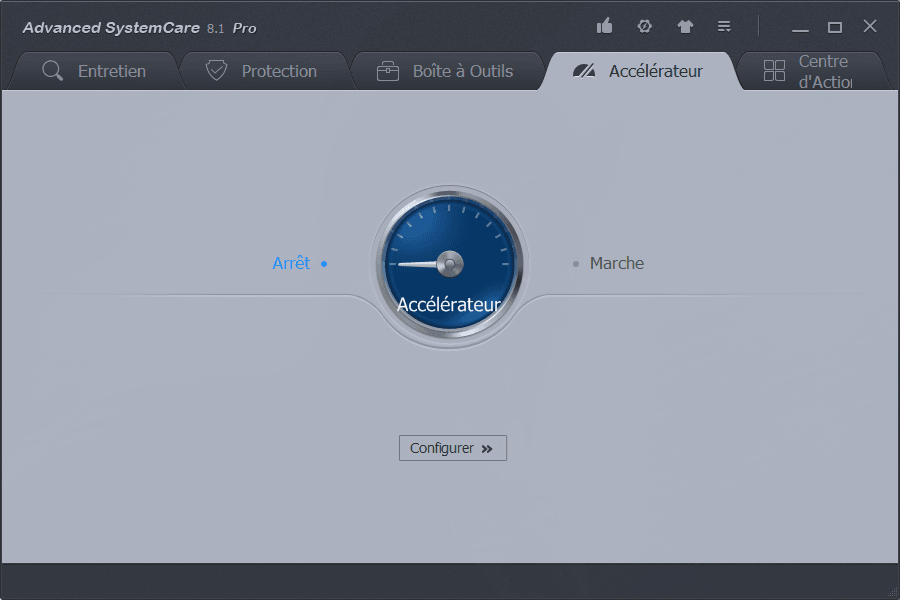

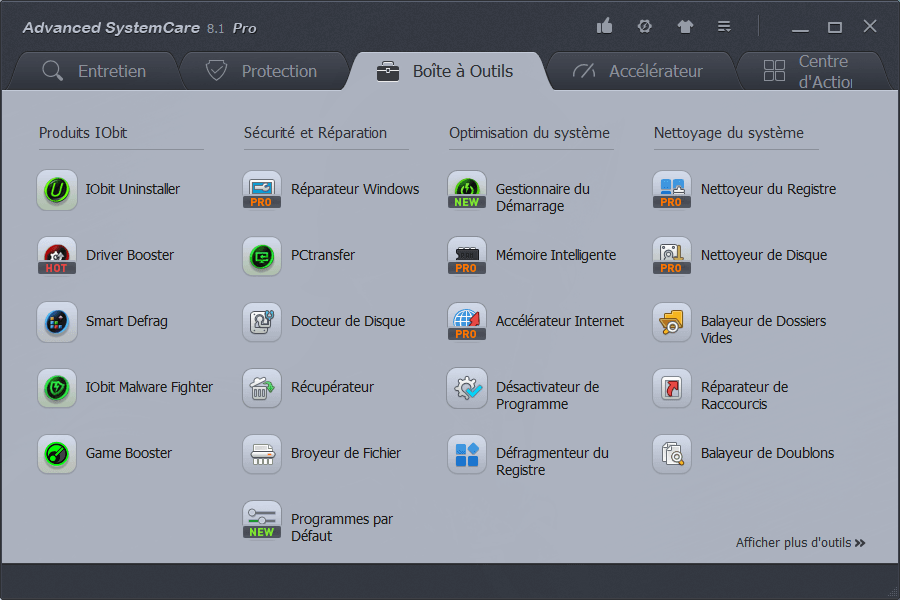
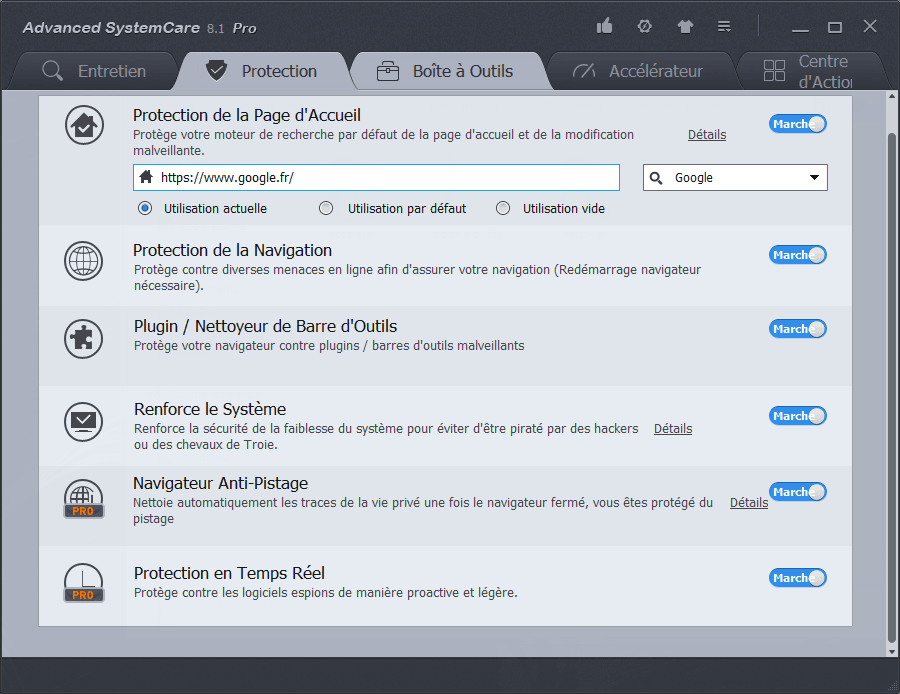
Merci beaucoup pour cette astuce, j’ai téléchargé advanced systemcare, même la version gratuit marche bien sur mon pc, très utile!